Asus ZenFone 3 Laser ZC551KL User Manual
Browse online or download User Manual for Mobile phones Asus ZenFone 3 Laser ZC551KL. Asus ZenFone 3 Laser ZC551KL Benutzerhandbuch
- Page / 113
- Table of contents
- BOOKMARKS
- Benutzerhandbuch 1
- Pflege und Sicherheit 2
- Richtige Entsorgung 3
- ZenTalk-Fanforum 3
- Inhaltsverzeichnis 4
- 4 In Verbindung bleiben 5
- 5 Spaß und Unterhaltung 5
- Grundlagen 7
- 1 Grundlagen 7
- Teile und Funktionen 8
- Kapitel 1: Grundlagen 11
- Entfernen einer Speicherkarte 15
- Aufladen Ihres ASUS Phones 16
- Ihr Gerät einschalten 18
- Ihr Gerät ausschalten 18
- Ruhezustand 18
- Der erste Systemstart 19
- Touchscreen verwenden 21
- Vergrößern 22
- Verkleinern 23
- Es gibt keinen Platz wie 24
- Die Benachrichtigungssymbole 25
- Schnelleinstellungen 26
- Systembenachrichtigungen 27
- App & Widgets 28
- Bildschirmhintergründe 29
- Einfacher Modus 30
- Verknüpfungen hinzufügen 31
- Verknüpfungen entfernen 31
- Kontakte hinzufügen 32
- Kontakte entfernen 32
- Einfachen Modus deaktivieren 32
- Datum und Uhrzeit einstellen 33
- Sperrbildschirm 34
- ID-Fingerabdrucksensor 36
- Arbeite hart, spiele härter 39
- Seiten teilen 40
- Browserdaten löschen 40
- Google Mail 41
- Google Calendar 42
- Erstellen von Erinnerungen 43
- Tu es später 44
- Dateimanager 45
- Die Cloud 46
- ZenFone Pflege 47
- In Verbindung bleiben 48
- 4 In Verbindung bleiben 48
- SIM-Karte für Sprachanrufe 49
- SIM-Karte für Datenservice 49
- SIM1 und SIM2 50
- Anrufe annehmen 52
- Weitere Anrufoptionen 53
- Anrufe aufzeichnen 54
- Kontakte verwalten 55
- VIPs einrichten 57
- Favoritenkontakte erstellen 59
- Kontakte importieren 59
- Kontakte exportieren 60
- Kontakte und soziale Netze 61
- Mitteilungen und mehr senden 62
- Spaß und Unterhaltung 63
- 5 Spaß und Unterhaltung 63
- Google Play Music 64
- Kostbare Momente festhalten 65
- 6 Kostbare Momente festhalten 65
- Aufnahmeorte 66
- Kamera Startbildschirm 66
- Bildeinstellungen 67
- Videoeinstellungen 68
- Erweiterte Kamerafunktionen 69
- Panorama 70
- Miniatur 71
- Smart entfernen 72
- All Smiles (Ganz lächelnd) 72
- Verschönerung 72
- GIF-Animation 73
- Zeitraffer 73
- Die Galerie benutzen 74
- Aufnahmeort anzeigen 75
- Bilder bearbeiten 76
- MiniMovie verwenden 78
- PhotoCollage 79
- 7 Beste Verbindungen 80
- Beste Verbindungen 80
- Bluetooth 81
- Tethering 83
- Bluetooth-Tethering 84
- Reisen und Karten 85
- 8 Reisen und Karten 85
- Wetter Startbildschirm 86
- Tracking 87
- Stoppuhr 88
- Den Timer einstellen 89
- 9 ZenLink 90
- Dateien empfangen 91
- Zen Allüberall 92
- 10 Zen Allüberall 92
- Taschenlampe-Menüoptionen 93
- Taschenrechner-Bildschirm 94
- Quick Memo 95
- Diktiergerät 97
- Aufnahmeliste 98
- Splendid 99
- Vivid mode (Lebendig-Modus) 100
- Kapitel 10: Zen Allüberall 101
- Mobile Manager 102
- Ihr Zen pflegen 103
- 11 Ihr Zen pflegen 103
- Speicher 104
- Ihr ASUS Phone absichern 105
- Pattern(Muster): 106
- Kapitel 11: Ihr Zen pflegen 107
- Hinweise 108
- Vermeidung von Hörverlust 109
- Rücknahmeservices 109
- EU Declaration of Conformity 110
- EU Uygunluk Beyanı 111
- EU Konformitätserklärung 112
- DECLARATION OF CONFORMITY 113
Summary of Contents
ZC551KLBenutzerhandbuch
10Kapitel 1: GrundlagenInstallation einer microSIM-KarteEine microSIM (Subscriber Identity Module)-Karte speichert Informationen, wie Ihre Mobiltelefo
100Kapitel 10: Zen AllüberallBluelight Filter(Blaulichtfilter)-ModusDieser Modus bietet eine weiche, papierartige Anzeige, die Augenbeanspruchung reduz
101Kapitel 10: Zen AllüberallCustomized mode (Angepasster Modus)Diese Modus ermöglicht Ihnen die Anpassung der Bildschirmanzeige basierend auf Ihren b
102Kapitel 10: Zen AllüberallMobile ManagerDer Mobile Manager bietet eine integrierte Schnittstelle für mehrere Anwendungen, die entworfen sind, um di
103Ihr Gerät auf dem neuesten Stand haltenHalten Sie Ihr ASUS Phone mit Android-Systemaktualisierungen und aktualisierten Apps und Funktionen auf dem
104SpeicherSie können Daten, Apps oder Dateien auf Ihrem ASUS Phone (interner Speicher), auf einem externen Speichergerät oder in einem Online-Speiche
105Kapitel 11: Ihr Zen pflegenIhr ASUS Phone absichernMit den Sicherheitsfunktionen Ihres ASUS Phones können Sie unerwünschte Anrufe und Zugriff auf Ihr
106Kapitel 11: Ihr Zen pflegenPINGeben Sie eine mindestens vierstellige PIN ein.WICHTIG! Achten Sie darauf, sich die von Ihnen erstellte PIN zur Freig
107Kapitel 11: Ihr Zen pflegenKennwortGeben Sie ein mindestens vierstelliges Kennwort ein.WICHTIG! Achten Sie darauf, sich das von Ihnen erstellte Ken
108AnhangAnhangHinweiseCE RF Einhaltung der StrahlungsrichtlinienDieses Gerät erfüllt die EU-Anforderungen (1999/519/EG) zur Beschränkung der Expositi
109 À pleine puissance, l’écoute prolongée du baladeur peut endommager l’oreille de l’utilisateur.Frankreich:Kopf-/OhrhörerfürdiesesGerätentsprec
11Kapitel 1: GrundlagenEntfernen einer microSIM-KarteACHTUNG: Seien Sie besonders vorsichtig beim Umgang mit einer microSIM-Karte. ASUS ist nicht vera
EU Declaration of Conformity We, the undersigned, Manufacturer: ASUSTeK COMPUTER INC. Address: 4F, No. 150, LI-TE Rd., PEITOU, TAIPEI 112, TAIWAN
Declaraţie de conformitate UE Subsemnatul, Producător : ASUSTeK COMPUTER INC. Adresă: 4F, No. 150, LI-TE Rd., PEITOU, TAIPEI 112, TAIWAN Reprezent
DECLARATION UE DE CONFORMITE Nous, soussignés Fabricant: ASUSTeK COMPUTER INC. Adresse: 4F, No. 150, LI-TE Rd., PEITOU, TAIPEI 112, TAIWAN Représenta
DECLARATION OF CONFORMITY Per FCC Part 2 Section 2. 1077(a) Responsible Party Name: Asus Computer International Address: 800 Corporate Way,
12Kapitel 1: GrundlagenInstallation einer Nano-SIM-KarteEine Nano-SIM (Subscriber Identity Module)-Karte speichert Informationen, wie Ihre Mobiltelefo
13Kapitel 1: GrundlagenEntfernen einer Nano-SIM-KarteACHTUNG: Seien Sie besonders vorsichtig beim Umgang mit einer Nano-SIM-Karte. ASUS ist nicht vera
14Kapitel 1: Grundlagen4. Schieben Sie das Kartenfach zu, um es zu schließen.ACHTUNG! Verwenden Sie keine scharfen Gegenstände oder Lösungsmittel auf
15Kapitel 1: GrundlagenEntfernen einer SpeicherkarteACHTUNG!• SeienSiebesondersvorsichtigbeimUmgangmiteinerSpeicherkarte.ASUSistnichtvera
16Kapitel 1: GrundlagenAufladen Ihres ASUS PhonesIhr ASUS Phone wird teilweise aufgeladen geliefert, aber müssen Sie es vor der ersten Verwendung volls
17Kapitel 1: GrundlagenWICHTIG!• WennSieIhrASUSPhoneimNetzstrombetriebverwenden,musssichdiegeerdeteSteckdoseinderNähe befinden und lei
18Kapitel 1: GrundlagenIhr ASUS Phone ein- oder ausschaltenIhr Gerät einschaltenUm das Gerät einzuschalten, drücken und halten Sie die Power-Taste, bi
19Kapitel 1: GrundlagenDer erste SystemstartWenn Sie Ihr ASUS Phone zum ersten Mal einschalten, führt der Setup-Assistent Sie durch den Setup-Vorgang.
2Pflege und SicherheitRichtlinienSicherheit im Straßenverkehr geht vor. Wir empfehlen dringend, das Gerät nicht während der Fahrt oder beim Betrieb jed
20Kapitel 1: GrundlagenErhaltungstipps für AkkuleistungDie Akkukapazität ist die Lebensader Ihres ASUS Phones. Hier sind ein paar Erhaltungstipps für
21Kapitel 1: GrundlagenTouchscreen verwendenNutzen Sie diese Gesten am Touchscreen zum Ausführen von Apps, zum Zugreifen auf einige Einstellungen und
22Kapitel 1: GrundlagenAuf Seiten oder in Bildschirmen navigierenWählenSieeinederfolgendenOptionen:• WischenSiemitdemFingernachlinksoder
23VerkleinernFühren Sie zwei Finger auf dem Touchpanel zum Verkleinern eines Bildes in Gallery (Galerie) oder Maps (Karten) bzw. zum Verkleinern einer
24Es gibt keinen Platz wie Zuhause22 Es gibt keinen Platz wie ZuhauseZen Home-FunktionenHome-BildschirmErhalten Sie Erinnerungen an wichtige Ereignis
25Kapitel 2: Zuhause – etwas BesonderesDie BenachrichtigungssymboleDiese Symbole werden in der Statusleiste angezeigt und informieren Sie über den akt
26Kapitel 2: Zuhause – etwas BesonderesSchnelleinstellungenDas Fenster Quick settings (Schnelleinstellungen) bietet mit nur einer Berührung Zugriff auf
27Kapitel 2: Zuhause – etwas BesonderesHinzufügen oder Entfernen von SchaltflächenHinzufügen oder Entfernen von vorhandenen Schaltflächen aus dem ASUS S
28Kapitel 2: Zuhause – etwas BesonderesStartbildschirm individuell anpassenPrägen Sie Ihre eigene Persönlichkeit auf Ihren Home-Bildschirm. Wählen Sie
29Kapitel 2: Zuhause – etwas BesonderesApp-Verknüpfungen in einem Ordner gruppierenSie können Ordner zum Organisieren Ihrer App-Verknüpfungen in Ihrem
3Richtige EntsorgungFalls der Akku durch einen falschen Typ ersetzt wird, besteht Explosionsgefahr. Entsorgen Sie defekte Akkus entsprechend den örtli
30Kapitel 2: Zuhause – etwas BesonderesAnwendung eines animierten BildschirmhintergrundsSowendenSieeinenanimiertenBildschirmhintergrundan:1. Ti
31Kapitel 2: Zuhause – etwas BesonderesVerknüpfungen hinzufügenIm Einfachen Modus können Sie bis zu sechsunddreißig (36) App-Verknüpfungen auf dem Sta
32Kapitel 2: Zuhause – etwas BesonderesKontakte hinzufügenIm Einfachen Modus können Sie Ihre häufigsten Kontakte auf dem Startbildschirm hinzufügen.1.
33Kapitel 2: Zuhause – etwas BesonderesDatum und Uhrzeit einstellenPer Vorgabe werden Datum und Uhrzeit Ihres Gerätes automatisch an Datum und Uhrzeit
34Kapitel 2: Zuhause – etwas BesonderesSperrbildschirmStandardmäßig erscheint der Sperrbildschirm nach dem Einschalten des Geräts und beim Aufwachen a
35Kapitel 2: Zuhause – etwas BesonderesSchnellzugriffschaltflächen anpassenAbWerkwerdenSchnellzugrischaltächenfürfolgendeAppsimSperrbildschirm
36Kapitel 2: Zuhause – etwas BesonderesID-FingerabdrucksensorDer ID-Fingerabdrucksensor verhindert, dass Dritte Ihr ASUS Phone ohne Ihre Erlaubnis ben
37Kapitel 2: Zuhause – etwas Besonderes4. Tippen Sie auf die Steuerungen, die Sie aktivieren oder deaktivieren möchten.Einrichten des ID-Fingerabdruc
38Kapitel 2: Zuhause – etwas Besonderes 5. Tippen Sie auf Manage Fingerprints (Fingerabdrücke verwalten) und wählen Sie die Option der Bildschirmsperr
39Arbeite hart, spiele härter33 Arbeite hart, spiele härterChromeChrome für Android bietet Ihnen das gleiche schnelle, sichere und beständige Webbrow
41 GrundlagenWillkommen! ...
40Kapitel 3: Hart arbeiten, toll spielenSeiten teilenTeilen Sie interessante Seiten von Ihrem ASUS Phone über ein eMail-Konto, Cloud-Speicherkonto, Bl
41Kapitel 3: Hart arbeiten, toll spielenGoogle MailVerwenden Sie Gmail, um Ihr Google-Konto einzurichten und so auf Google-relevante Dienste und Apps
42Kapitel 3: Hart arbeiten, toll spielenGoogle CalendarLassen Sie Ihren Terminplaner lebendig werden und behalten Sie die Übersicht über all Ihre wich
43Kapitel 3: Hart arbeiten, toll spielenErstellen von ErinnerungenSoerstellenSieeineErinnerung:1. Tippen Sie im Home-Bildschirm auf Google > C
44Kapitel 3: Hart arbeiten, toll spielenTu es späterErgreifen Sie auch die trivialen Dinge in Ihrem beschäftigten Leben. Wenn Sie gerade zu beschäftig
45Kapitel 3: Hart arbeiten, toll spielenAufgaben löschenMit der Später-erledigen-App können Sie alle abgeschlossenen, überfälligen oder einfach unnöti
46Kapitel 3: Hart arbeiten, toll spielenDie CloudÜber ein Cloud-Konto, wie ASUS WebStorage, Drive, OneDrive und Dropbox, können Sie privat und sicher
47Kapitel 3: Hart arbeiten, toll spielenZenFone PflegeSuchen Sie in den FAQs (Häufig gestellte Fragen) nach Antworten oder interagieren Sie zum gemeinsa
48In Verbindung bleiben44 In Verbindung bleibenStilvoll telefonierenDual-SIM-FunktionDie Dual-SIM-Funktion Ihres ASUS Phones ermöglicht Ihnen die Verw
49Kapitel 4: In Verbindung bleibenEine bevorzugte SIM-Karte zuweisenWeisen Sie eine SIM-Karte als bevorzugte SIM für Sprachanrufe und Datenservices zu
54 In Verbindung bleibenStilvoll telefonieren ...47
50Kapitel 4: In Verbindung bleibenAnrufe tätigenIhr ASUS Phone bietet Ihnen viele Möglichkeiten, einen Anruf abzusetzen. Rufen Sie Ihre Freunde aus de
51Kapitel 4: In Verbindung bleibenNebenstellen automatisch anwählenSie können nach dem Wählen der Hauptnummer eine kurze oder lange Pause einfügen, na
52Kapitel 4: In Verbindung bleibenFavoritenkontakte anrufenWenn Sie einen Kontakt zu Ihrer Favoritenliste zufügen, können Sie diesen über die Telefon-
53Kapitel 4: In Verbindung bleibenZuletzt gewählte Nummer erneut anrufen (Wahlwiederholung)SowählenSiediezuletztgewählteRufnummernocheinmal:1.
54Kapitel 4: In Verbindung bleibenMehrere Anrufe gleichzeitig führenIhr ASUS Phone bietet den Komfort, zwei Anrufe gleichzeitig abzusetzen oder anzune
55Kapitel 4: In Verbindung bleibenKontakte verwaltenOrganisieren Sie Ihre Kontakte, bleiben Sie in Verbindung – per Telefon, SMS, mit E-Mails oder übe
56Kapitel 4: In Verbindung bleibenKontakte hinzufügenFügen Sie berufliche, Google- oder andere E-Mail-Konten auf Ihrem Gerät hinzu, tragen Sie weitere
57Kapitel 4: In Verbindung bleibenKontaktprofile anpassenSie können Kontaktdaten bearbeiten, ein Foto hinzufügen, einen bestimmten Klingelton einstelle
58Kapitel 4: In Verbindung bleibenVIPs über den VIP-Bildschirm festlegenSolegenSieVIPsüberdenVIP-Bildschirmfest:1. Starten Sie die Kontakte-Ap
59Kapitel 4: In Verbindung bleibenFavoritenkontakte erstellenWenn Sie häufig angerufene Kontakte als Favoriten definieren, können Sie diese besonders sc
67 Beste VerbindungenMobilfunknetz ...79Mob
60Kapitel 4: In Verbindung bleibenKontakte exportierenExportieren Sie Ihre Kontakte auf eines der Speicherkonten in Ihrem ASUS Phone.1. Tippen Sie au
61Kapitel 4: In Verbindung bleibenBlockierte Kontakte oder Rufnummern wieder freigebenSie können blockierte Kontakte oder Rufnummern wieder aus der Bl
62Kapitel 4: In Verbindung bleibenMitteilungen und mehr sendenGoogle MessengerMit der intuitiven und reizvollen Google Messenger App können Sie SMS/MM
63Spaß und Unterhaltung55 Spaß und UnterhaltungHeadsets verwendenErleben Sie die Freiheit, unter Einsatz eines Headsets andere Dinge zu erledigen, wäh
64Kapitel 5: Spaß und UnterhaltungGoogle Play MusicMit Google Play Music können Sie Ihre Lieblingsmusik streamen, Wiedergabelisten erstellen oder Radi
65Kostbare Momente festhalten66 Kostbare Momente festhaltenMomente erfassenStarten der Kamera-AppNehmen Sie Bilder und Videos mit der Kamera-App Ihres
66Kapitel 6: Kostbare Momente festhaltenEinstellungen anpassenWechseln Sie zwischen der vorderen und hinteren KameraLetztes Foto in der Galerie anzeig
67Kapitel 6: Kostbare Momente festhaltenBildeinstellungenPassen Sie das Aussehen Ihrer aufgezeichneten Bilder an, indem Sie Ihre Kamera-Einstellungen
68Kapitel 6: Kostbare Momente festhaltenVideoeinstellungenPassen Sie das Aussehen Ihrer aufgezeichneten Videos an, indem Sie die Kamera-Einstellungen
69Kapitel 6: Kostbare Momente festhaltenErweiterte KamerafunktionenEntdecken Sie neue Möglichkeiten für das Aufnehmen von Bildern oder Videos und lass
7Kapitel 1: GrundlagenGrundlagen11 GrundlagenWillkommen!Entdecken Sie die intuitive Einfachheit der ASUS Zen UI (ASUS-Zen-Oberfläche)!ASUS Zen UI ist e
70Kapitel 6: Kostbare Momente festhaltenVideos mit der Funktion Low light (Schwaches Licht) aufnehmen1. Tippen Sie auf dem Startbildschirm der Kamera
71Kapitel 6: Kostbare Momente festhaltenErfassen von Selfie Fotos1. Tippen Sie auf > Selfie im Kamera-App-Bildschirm.2. Klicken Sie auf , um zu w
72Kapitel 6: Kostbare Momente festhaltenSmart entfernenBeseitigen Sie unerwünschte Details sofort nach der Aufnahme mit der Funktion "Smart entfe
73Kapitel 6: Kostbare Momente festhaltenGIF-AnimationErstellen Sie GIF (Graphics Interchange Format)-Bilder direkt mit der Kamera des ASUS Phones mith
74Kapitel 6: Kostbare Momente festhaltenHINWEISE: • SiekönnenFotosvonIhremCloud-KontoaufIhrASUSPhoneherunterladen,diesealsHintergrundbi
75Kapitel 6: Kostbare Momente festhaltenAufnahmeort anzeigenAktivieren Sie den Standortzugriff auf Ihrem ASUS Phone, und beziehen Sie die Details der S
76Kapitel 6: Kostbare Momente festhaltenDateien aus der Galerie teilen1. Im Galerie-Bildschirm, tippen Sie auf den Ordner in dem sich die Dateien befi
77Kapitel 6: Kostbare Momente festhalten2. Tippen Sie auf > Ereigniswand.3. Tippen Sie im Popup-Fenster auf Turn on in System settings (In den
78Kapitel 6: Kostbare Momente festhaltenMiniMovie verwendenMit der MiniMovie-Funktion der Galerie verwandeln Sie Fotos in eine kreative Diaschau. Mini
79Kapitel 6: Kostbare Momente festhaltenPhotoCollageVerwenden Sie die PhotoCollage-App, um eine Collage aus Ihrer Fotosammlung zu erstellen. Um die Ph
8Kapitel 1: GrundlagenBereiten Sie Ihr ASUS Phone vor!Teile und FunktionenErgreifen Sie Ihr Gerät und bringen Sie es im Handumdrehen zum Laufen.Micro-
80Beste Verbindungen77 Beste VerbindungenMobilfunknetzWenn gerade kein WLAN-Netzwerk zum Internetzugriff zur Verfügung steht, können Sie die Mobilfunkd
81Kapitel 7: Beste VerbindungenMit einem WLAN-Netzwerk verbinden1. Tippen Sie am Settings (Einstellungen)-Bildschirm zur Anzeige aller erkannten WLAN
82Kapitel 7: Beste VerbindungenASUS Phone mit einem Bluetooth-Gerät koppelnBevor Sie sämtliche Bluetooth-Funktionen Ihres ASUS Phones nutzen können, m
83Kapitel 7: Beste VerbindungenTetheringWenn der WLAN-Dienst nicht verfügbar ist, können Sie Ihr ASUS Phone als Modem verwenden oder in einen WLAN-Hot
84Kapitel 7: Beste Verbindungen4. Schieben Sie im Tethering-Bildschirm Portable WLAN hotspot (Mobiler WLAN-Hotspot) auf Ein.5. Andere Geräte verbind
85Reisen und Karten88 Reisen und KartenWetterBekommen Sie Echtzeit Wetter-Updates von dem ASUS Phone unter Verwendung der Wetter-App. Mit Wetter könne
86Wetter StartbildschirmEinfach einrichten – und immer über die aktuelle Wetterlage an Ihrem Aufenthaltsort und überall sonst in der Welt auf dem Lauf
87Kapitel 8: Reisen und KartenWeltzeituhrTippen Sie zum Zugriff auf die Weltuhr-Einstellungen Ihres ASUS Phones auf .Tippen Sie hier, um Ihre Uhr auf
88Kapitel 8: Reisen und KartenWeckerTippen Sie auf , um auf die Einstellungen für die Wecker-Funktion Ihres ASUS Phones zuzugreifen.StoppuhrTippen Si
89Kapitel 8: Reisen und KartenTimerSie können mehrere Timer-Optionen für Ihr ASUS Phone einstellen. Führen Sie hierzu die folgenden Schritteaus:Den T
9Kapitel 1: GrundlagenWarnung!• SovermeidenSieProblememitderNetzwerkverbindungunddemAkku: • KlebenSieKEINEmetallischenAufkleberaufde
90ZenLink99 ZenLinkZenLink kennenlernenZenLink ist eine äußerst praktische Konnektivitätslösung, die es nur bei ASUS-Geräten gibt. Mit den ZenLink-App
91Kapitel 9: ZenLink3. Tippen Sie auf die Dateien, die Sie versenden möchten; tippen Sie dann auf Share selected files (Ausgewählte Dateien teilen).4.
92Spezielle Zen-WerkzeugeTaschenlampeÜber die Schnelleinstellungen-Maske, die Sie aus jedem Bildschirm und aus jeder geöffneten App heraus aufrufen kön
93Kapitel 10: Zen AllüberallTaschenlampe-MenüoptionenZum Ein- und Ausschalten der Taschenlampe antippen.Tippen Sie hier zum Aktivieren oder Deaktivier
94Kapitel 10: Zen AllüberallRechnerEinmal wischen, einmal tippen – schon haben Sie einen vollwertigen Taschenrechner in der Hand. Wenn Sie die Schnell
95Kapitel 10: Zen AllüberallQuick MemoDas Schnellmemo ist ein praktisches Notizwerkzeug, mit dem Sie wichtige Notizen entweder mit dem Finger oder übe
96Kapitel 10: Zen Allüberall
97Kapitel 10: Zen AllüberallDiktiergerätDurch Aktivierung der App Sound Recorder (Diktiergerät) können Sie mit Ihrem ASUS Phone Audiodateien aufnehmen
98Kapitel 10: Zen AllüberallAufnahmelisteIn der Aufnahmeliste können Sie eine gespeicherte Audioaufnahme abspielen, umbenennen, teilen und löschen. Zu
99Kapitel 10: Zen AllüberallSplendidMit ASUS Splendid können Sie auf einfache Weise die Bildschirmeinstellungen anpassen. Es verstärkt die Farben Ihre
More documents for Mobile phones Asus ZenFone 3 Laser ZC551KL

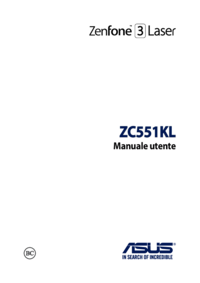




 (117 pages)
(117 pages) (113 pages)
(113 pages) (149 pages)
(149 pages)







Comments to this Manuals